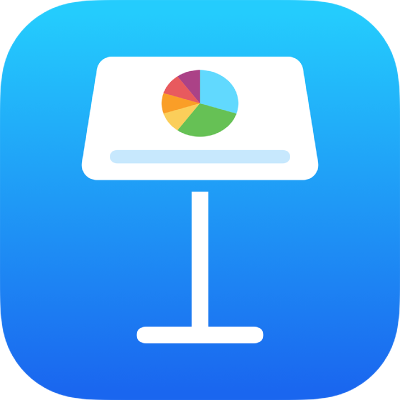
Memutar presentasi Keynote di iPad
Menampilkan di iPad Anda
Di navigator slide, pilih slide yang ingin Anda mulai, lalu ketuk
 .
.Untuk mempercepat presentasi, lakukan salah satu hal berikut:
Masuk ke slide berikutnya: Ketuk slide.
Kembali ke slide atau atur ulang build pada slide: Gesek ke kanan. Hindari tepi kiri layar saat Anda menggesek, sehingga navigator slide tidak muncul.
Melompat ke slide yang berbeda: Ketuk sisi kiri layar untuk menampilkan navigator slide, lalu ketuk slide yang Anda inginkan. Anda mungkin perlu menggesek ke atas atau ke bawah untuk melihat semua slide. Ketuk di mana pun di slide untuk menyembunyikan navigator slide. Meskipun perangkat Anda tersambung ke layar eksternal, navigator slide hanya muncul di perangkat.
Untuk melihat bar alat, sentuh dan tahan di mana pun di layar, lalu ketuk tombol untuk menampilkan kontrol navigator slide, sumber video langsung, pertunjukan slide beberapa penyaji, atau gambar serta penunjuk laser. Ketuk menjauh dari bar alat untuk menutupnya.
Untuk berhenti memutar presentasi, jepit di mana pun pada layar.
Menggambar di slide saat Anda menyajikan
Anda dapat menggambar di slide saat sedang menyajikan, untuk menekankan informasi di slide. Jika Anda menggunakan Keynote Remote untuk mengontrol presentasi dari iPad, Anda dapat menggambar di iPad dan memunculkan gambar di Mac, iPhone, atau iPad yang sedang memutar presentasi Anda.
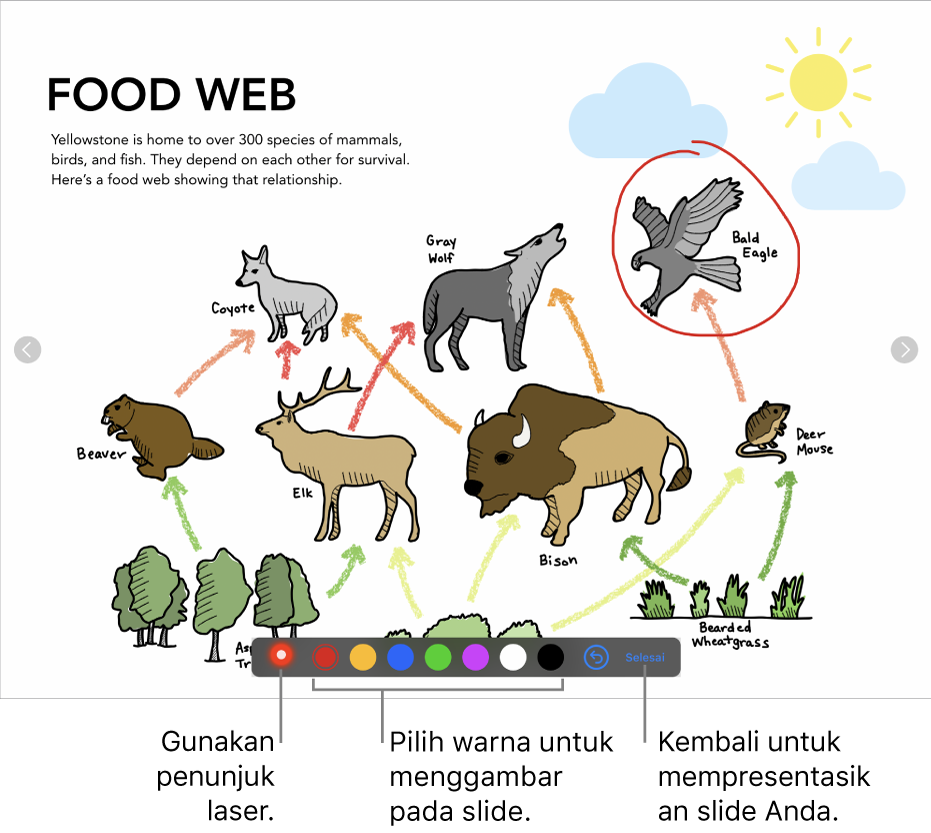
Untuk menggambar di slide saat memutar presentasi, sentuh dan tahan slide hingga bar alat muncul, lalu ketuk
 .
.Lakukan salah satu hal berikut:
Menggambar dengan warna: Ketuk warna, lalu gambar dengan jari Anda pada slide.
Menghapus sorotan terakhir: Ketuk
 . Teruslah mengetuk untuk mengurungkan semua gambar Anda.
. Teruslah mengetuk untuk mengurungkan semua gambar Anda.Menggunakan penunjuk laser: Ketuk penunjuk laser dan gerakkan jari Anda pada slide; penunjuk laser mengikuti gerakan Anda.
Kembali ke slide sebelumnya atau melanjutkan slide: Ketuk panah kiri atau kanan di slide.
Menyembunyikan alat gambar: Ketuk Selesai.